Testare la visualizzazione dei documenti di Office usando Office Online Server visualizzatore
Questo articolo è stato scritto da Tom Schauer, Technical Specialist.
Microsoft Office App Web 2013 Server o Office Online Server dispone di un visualizzatore di file di Office predefinito per il test della visualizzazione dei file di Office in un browser, indipendentemente da qualsiasi integrazione, ad esempio SharePoint Server, Skype for Business Server o Exchange Server. Questo articolo illustra come testare la visualizzazione dei documenti di Office usando Microsoft Office Online o Office Online Server visualizzatore, come indicato di seguito:
Per impostazione predefinita, il parametro OpenFromURLEnabled è impostato su False in una nuova farm di Microsoft Office Online. Per impostarlo su True, eseguire il comando seguente in PowerShell in un server Microsoft Office Online (WAC):
Set-OfficeWebAppsFarm -OpenFromURLEnabled
Aggiungere una cartella di lavoro a una cartella e quindi condividere la cartella nel server WAC. Ad esempio, creare una cartella denominata "Test" nella radice dell'unità C (C:\Test\Test1.xlsx). Se questo percorso si trova in un altro server e non nel server WAC, è necessario condividere questa cartella con il server WAC (account computer ), come indicato di seguito:
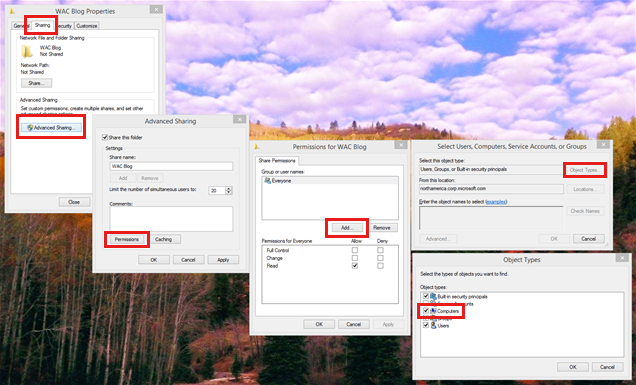
Dopo aver selezionato Computer, è necessario digitare il nome del server WAC e quindi controllare il nome per assicurarsi che il nome del server possa essere risolto.
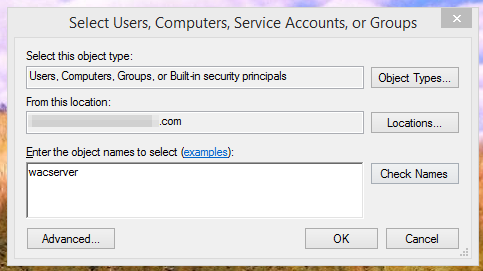
È necessario generare un URL "http://" in tale cartella. A tale scopo, aprire il browser Internet Explorer e passare a
http://<ServerName>/op/generate.aspx.Nota
Usare l'URL accanto a "InternalURL" quando si esegue il cmdlet Get-OfficeWebAppsFarm . Se non si usa un "InternalURL", sarà necessario usare "ExternalURL". Nell'esempio seguente l'URL è "http://wacserver/op/generate.aspx".
Immettere il percorso UNC (\\<Servername>\test\test1.xlsx) della cartella di lavoro nella pagina generate.aspx. Nell'esempio seguente il percorso UNC è "\\wacserver\test\test1.xlsx".
Fare clic su "Crea collegamento" e quindi su "Test questo collegamento".
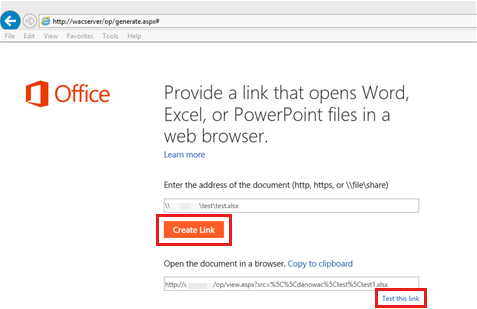
Se funziona, il server WAC può eseguire il rendering della cartella di lavoro.
In alternativa, questi passaggi possono essere eseguiti copiando un documento di Office nella directory "%systemdrive%\Programmi\Microsoft Office App Web\OpenFromUrlWeb" nella Office Online Server. Quindi è possibile usare "http://wacserver/op/filename" al posto del valore nel passaggio 4.
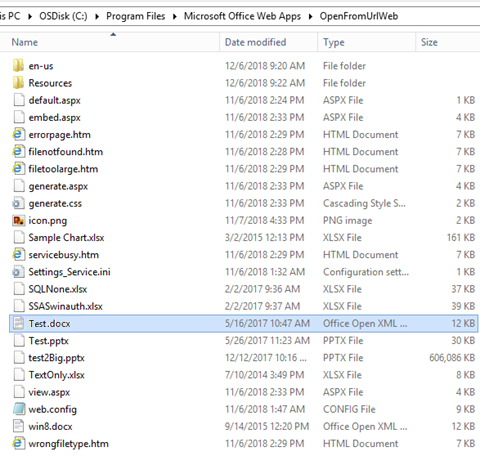
Nota
Per far funzionare questa funzionalità di test con Windows Server 2012 R2, è necessario Microsoft .NET Framework 4.5.2.
Ulteriori informazioni
La nuova versione di .NET Framework 4.6 e versioni successive include un nuovo compilatore JIT (Just-In-Time). Ciò causerà un errore "Impossibile visualizzare la pagina" con il generate.aspx. Per risolvere questo problema, fare riferimento ai visualizzatori di Office o a Microsoft Office Online per visualizzare l'errore "Questa pagina non può essere visualizzata".
Commenti e suggerimenti
Presto disponibile: Nel corso del 2024 verranno gradualmente disattivati i problemi di GitHub come meccanismo di feedback per il contenuto e ciò verrà sostituito con un nuovo sistema di feedback. Per altre informazioni, vedere https://aka.ms/ContentUserFeedback.
Invia e visualizza il feedback per